Índice
![]() Comentários e prêmios
Comentários e prêmios
Como Recuperar Dados do iPhone Após a Restauração Sem Backup
Resumo
Se você perdeu os dados do iPhone sem um backup após a redefinição, experimente o EaseUS MobiSaver para ter a chance de recuperar os dados do iPhone. Se você for redefinir seu iPhone ou iPad, use o EaseUS MobiMover para fazer backup dos dados do iDevice.
- É possível recuperar dados após a redefinição de fábrica
- Recuperar dados após uma redefinição de fábrica sem backup
- Conselho: Faça backup do seu iPhone antes de restaurar
"Meu iPhone parou de responder depois de atualizar para o iOS mais recente. Para que ele funcionasse novamente, decidi redefinir o dispositivo de fábrica. No entanto, perdi todos os dados do dispositivo. E o pior, não tenho backup. Alguém pode me ajude a recuperar meus dados?"
É possível recuperar dados após a redefinição de fábrica
Uma redefinição de fábrica é necessária para resolver alguns problemas do iOS, como erros de aplicativos ou problemas do sistema. Redefinir e limpar um dispositivo pode resolver problemas que fazem com que o dispositivo fique preso em um loop, pareça lento ou prejudique o desempenho. No entanto, uma redefinição de fábrica também leva a uma séria perda de dados, pois significa "Apagar todo o conteúdo e configurações".
Em outras palavras, uma redefinição de fábrica eliminará completamente seu dispositivo, o que dificulta a recuperação de dados para você. Se você não tiver um backup feito antes, quase não há chance de recuperar os dados. Na verdade, nenhuma das ferramentas de recuperação de dados do iPhone não pode fazer um favor a você.
Mas você ainda pode tentar. Você pode usar uma ferramenta gratuita de recuperação de dados do iOS para verificar se há dados perdidos em seu dispositivo. Se você encontrar algum, poderá recuperá-lo para minimizar a perda de dados.
Recuperar dados após uma redefinição de fábrica sem backup [vale a pena tentar]
O software gratuito de recuperação de dados do iPhone - EaseUS MobiSaver, é o que você deve experimentar. Com esta ferramenta instalada em seu PC ou Mac, você poderá:
- Recupere dados perdidos após exclusão acidental sem backup
- Recupere dados do iPhone de um backup do iTunes/iCloud
- Recupere fotos perdidas, vídeos, mensagens de texto, contatos, histórico de chamadas, WhatsApp...
Assim, se você deseja recuperar dados após uma redefinição de fábrica no iPhone sem backup, pode aplicar esta ferramenta de recuperação de dados do iPhone para experimentar.
Para recuperar dados do iPhone sem backup:
Passo 1. Escolha o modo de recuperação
Conecte o iPhone ao seu PC e inicie o EaseUS MobiSaver. Escolha o modo de recuperação - "Recuperar do dispositivo iOS" à esquerda e clique em "Avançar".
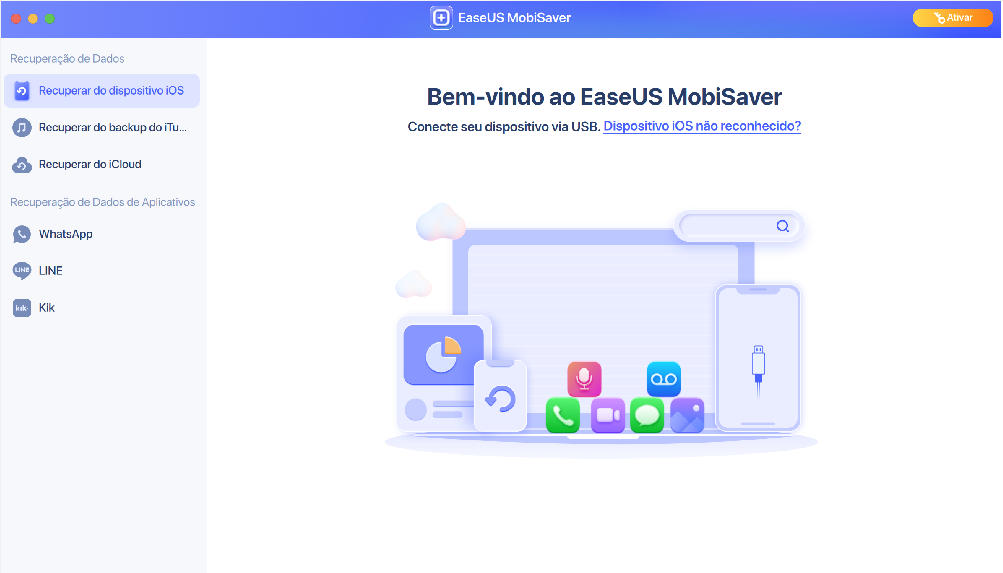
Passo 2. Digitalize o iPhone e encontre dados perdidos
O EaseUS MobiSaver digitalizará automaticamente o iPhone 13/12/11/X/XR/XS/8/7/6/5/4 e encontrará dados presentes e até alguns dados perdidos para você.
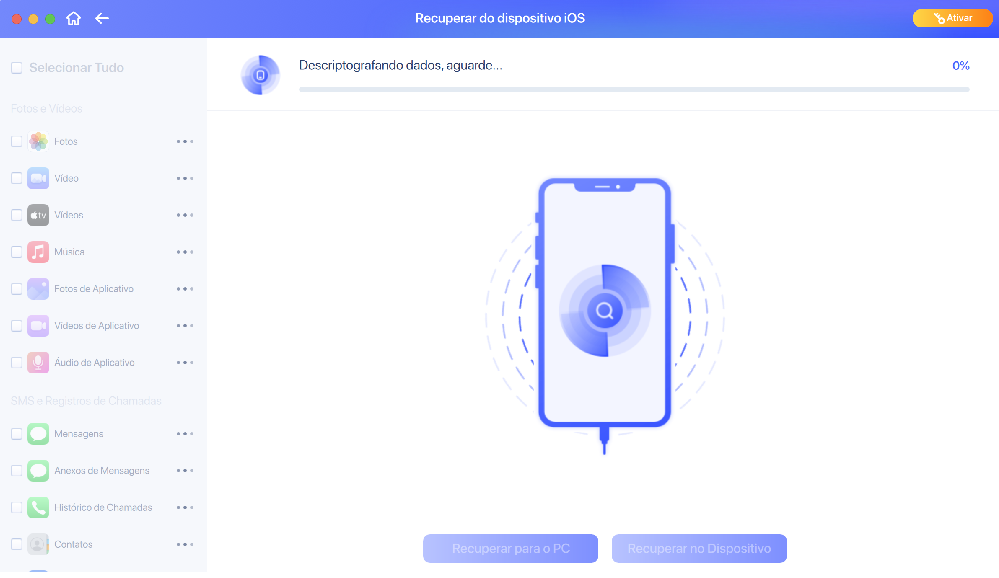
Passo 3. Visualize e restaure os dados do iPhone
Você pode escolher os dados perdidos, como fotos, vídeos, contatos, SMS, notas, correios de voz ou outros arquivos do iPhone 13/12/11/X/XR/XS/8/7/6/5/4. Em seguida, clique em "Recuperar" e salve esses dados em outro local.
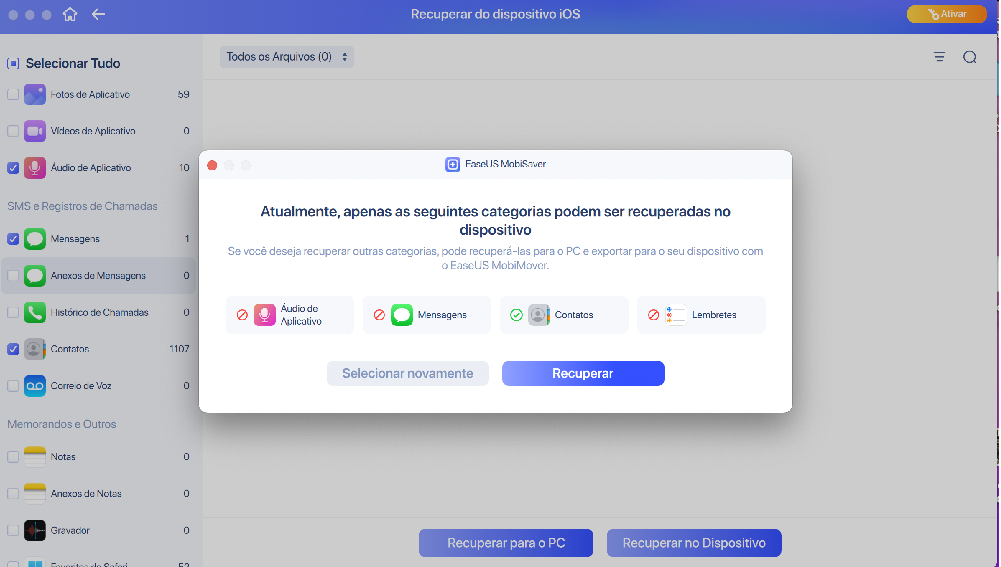
Faça backup do seu iPhone antes de restaurar
Honestamente falando, há uma pequena chance de você recuperar suas fotos, vídeos e muito mais do iPhone após uma redefinição de fábrica sem um backup disponível. Para evitar que isso aconteça novamente, recomendo que você faça backup do seu dispositivo iOS antes de realizar uma redefinição de fábrica. Além disso, fazer um backup do dispositivo regularmente também é um bom hábito que você deve promover para evitar a perda acidental de dados.
Para fazer backup de um iPhone, iPad ou iPod, existem três maneiras comuns para você, incluindo o uso do iCloud, iTunes ou software de backup confiável do iPhone.
Método 1. Faça backup do iPhone com o iCloud
Usar o iCloud ajuda a fazer backup de seu dispositivo sem fio para armazenamento em nuvem. Com um backup do iCloud, você pode optar por restaurar todos os dados dele durante o processo de configuração ou usar uma ferramenta de recuperação de dados do iOS para restaurar seletivamente os dados no iPhone.
Verifique se você tem armazenamento suficiente no iCloud e se há uma conexão Wi-Fi estável no seu dispositivo e siga as etapas abaixo para saber como fazer backup do iPhone para o iCloud.
Para fazer backup do iPhone com o iCloud:
Passo 1. Vá para "Configurações" > [seu nome] > "iCloud".
Passo 2. Encontre e toque em "Backup do iCloud".
Passo 3. Ative "Backup do iCloud" e toque em "Fazer backup agora".
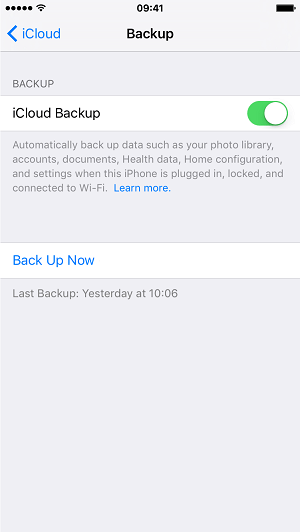
Método 2. Faça backup do iPhone no iTunes
Se preferir fazer backup do seu dispositivo em um computador, você pode aplicar o iTunes. Vale ressaltar que, embora você possa acessar o local de backup do iPhone em seu computador, você não deve editar ou editar a pasta, ou o backup pode ficar corrompido e inutilizável.
Para fazer backup do iPhone no iTunes:
Passo 1. Conecte seu iPhone ao computador com um cabo USB e confie no computador no dispositivo iOS.
Passo 2. Aguarde o iTunes iniciar automaticamente.
Passo 3. Clique no ícone "Dispositivo" e escolha "Fazer backup agora".
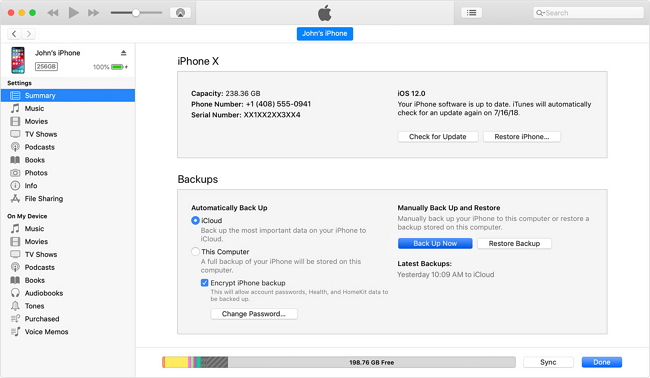
Método 3. Faça backup do iPhone com software de terceiros
Há também software de backup de iPhone de terceiros, como o EaseUS MobiMover, que permite fazer backup do seu iPhone sem o iTunes ou o iCloud. Além disso, EaseUS MobiMover também permite transferir arquivos entre um iPhone/iPad/iPod e um computador ou entre dois iDevices.
Com a ajuda de tal ferramenta, você pode gerenciar e proteger seus arquivos preciosos com facilidade.
Para fazer backup do iPhone com o EaseUS MobiMover:
Etapa 1. Conecte o iPhone ao PC e confie no computador. Inicie o EaseUS MobiMover e vá para "Gerenciador de Backup" > "Fazer Backup".
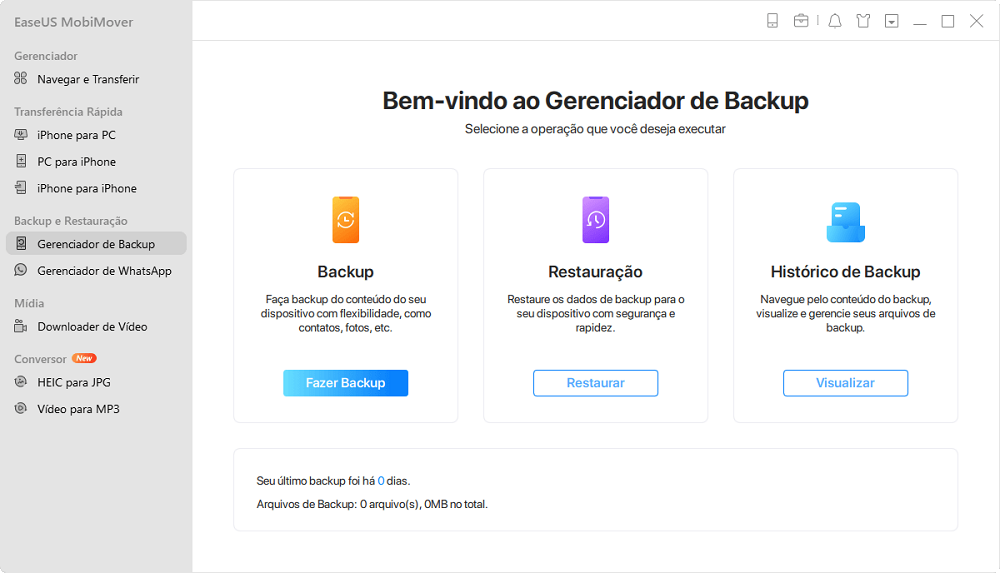
Etapa 2. Como todos os arquivos suportados são selecionados por padrão, clique em "Fazer Backup com Um Clique" diretamente para iniciar o backup do seu iPhone no computador.
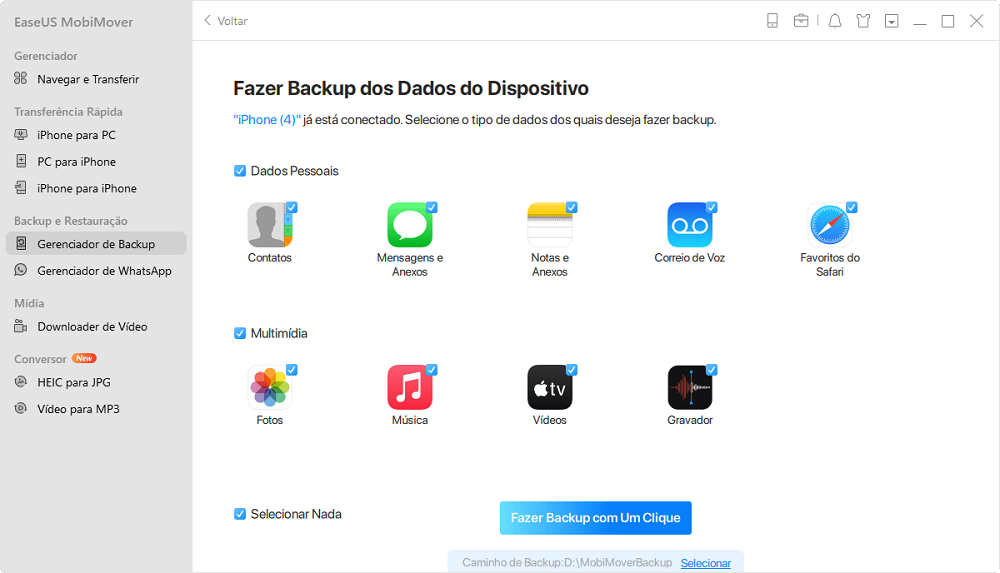
Etapa 3. Aguarde pacientemente até que o processo de backup seja concluído. Quando precisar restaurar o backup, vá para "Gerenciador de Backup" > "Restaurar" e siga as instruções na tela para continuar.
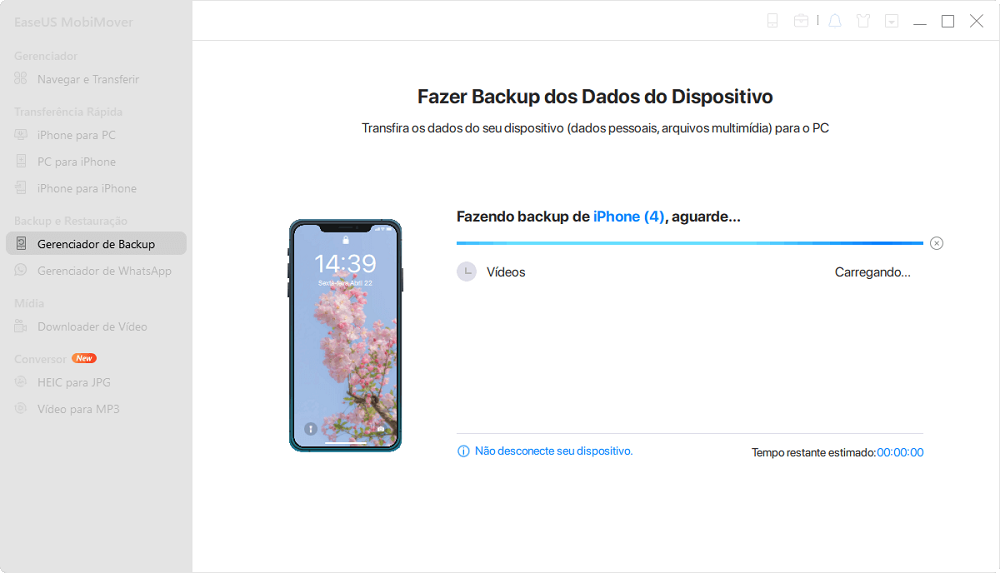
A linha inferior
É quase impossível recuperar fotos após a redefinição de fábrica do iPhone sem backup. Mas ainda vale a pena tentar executar a recuperação de dados do iPhone usando uma ferramenta gratuita de recuperação de dados do iOS.
Se você perder todos os dados do seu iPhone, deve perceber a importância do backup do dispositivo. Não hesite em fazê-lo agora.
Esta página foi útil?
-
![]()
Comentário
Excelente
O EaseUS MobiMover permite que você transfira facilmente todos os dados do iPhone para o PC. O aplicativo está disponível para Windows e Mac, portanto, independentemente da plataforma que você usa, você está coberto.
- Por editor do iPhoneHacks
-
![]()
Comentário
Excelente
Se você esqueceu a senha de seu antigo iPad ou iPhone ou comprou um dispositivo iOS usado que não permite que você entre porque tem Face ID ou Touch ID ativada, o EaseUS MobiUnlock vem para o resgate.
- Por editor do Phoneworld
-
![]()
Comentário
Excelente
O EaseUS Todo PCTrans Free é uma solução de software útil e confiável criada para servir em operações de migração de computador, seja de uma máquina para outra ou de uma versão anterior do seu sistema operacional para uma mais recente.
- Por editor do Softpedia
-
![]()
Comentário
Excelente
O EaseUS Data Recovery Wizard Pro tem a reputação de ser um dos melhores programas de recuperação de dados do mercado. Ele vem com uma seleção de recursos avançados, incluindo recuperação de partição, restauração de unidade formatada e reparo de arquivos corrompidos.
- Por editor do Techradar
Artigos relacionados
-
Como Recuperar Grátis Notas Perdidas ou Apagadas do iPhone
![]() Rita 2024-09-19
Rita 2024-09-19 -
Como Recuperar Memorandos de Voz Excluídos/Perdidos Com/Sem Backup
![]() Leonardo 2024-09-19
Leonardo 2024-09-19 -
Como recuperar mensagens excluídas do aplicativo TextMe
![]() Leonardo 2024-09-19
Leonardo 2024-09-19 -
Corrigir erro do iPhone 8/8 Plus/iPhone X preso no modo de recuperação
![]() Leonardo 2024-09-19
Leonardo 2024-09-19
